时间:2021-05-06 17:25:12 作者:陈坤 来源:系统之家 1. 扫描二维码随时看资讯 2. 请使用手机浏览器访问: https://m.xitongzhijia.net/xtjc/20210506/210024.html 手机查看 评论 反馈
当我们使用计算机时,经常会出现一些问题。例如,一些用户最近面临着Windows 10电脑扬声器没有声音发出的情况。如果Windows 10电脑扬声器没有声音怎么办?许多朋友都不知道如何处理,接下来由小编将告诉您Windows 10电脑扬声器没有声音的解决方案有哪些。
方法一、
首先检查一下扬声器设备的音量是不是在静音状态;确认一下扬声器设备和电脑有没有正常连接,也可以尝试用其他的数据线或者插孔进行连接。

方法二、
右键点击电脑桌面右下角的“Realtek高清晰音频管理器”,点击“声音管理器”;
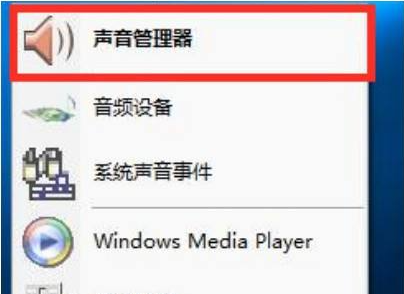
单击弹窗中右上方的黄色文件夹图标,进入“插孔设置”;
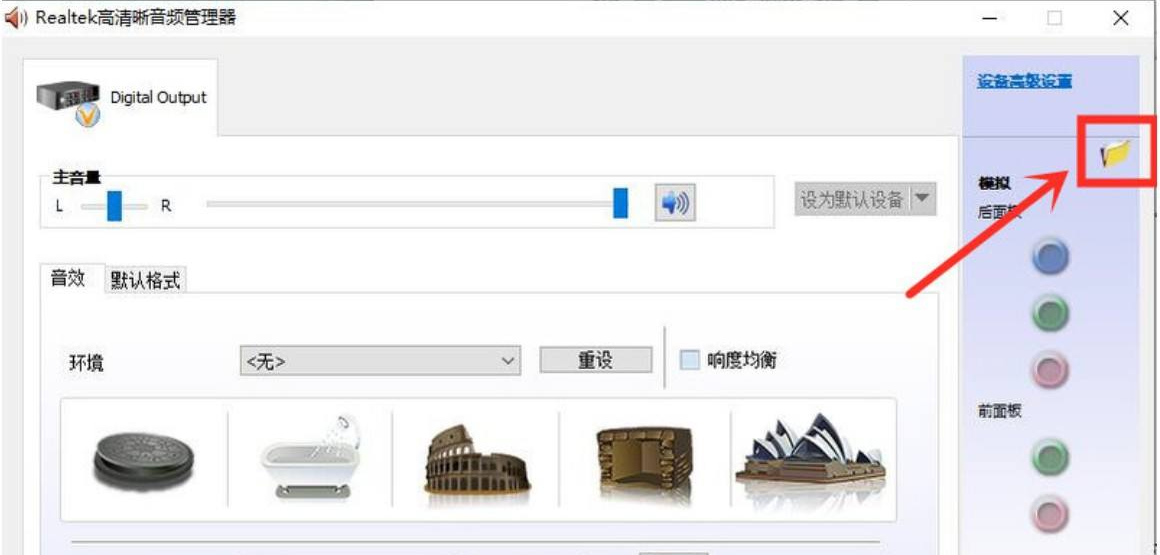
在插孔设置弹窗中勾选禁用“前面板插孔检测”,点击下方确定;
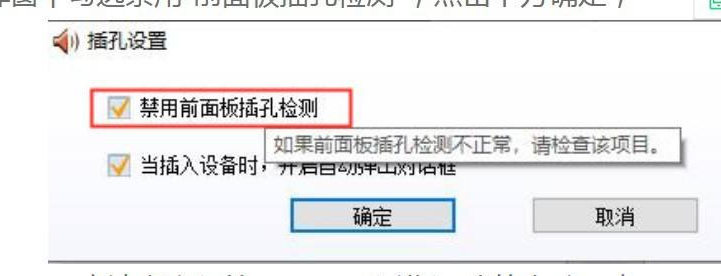
如果找不到Realtek高清晰音频管理器,可以进入“我的电脑-C盘》Program Files》Realtek》Audio》HDA”,打开“RAVCpl64”程序即可。
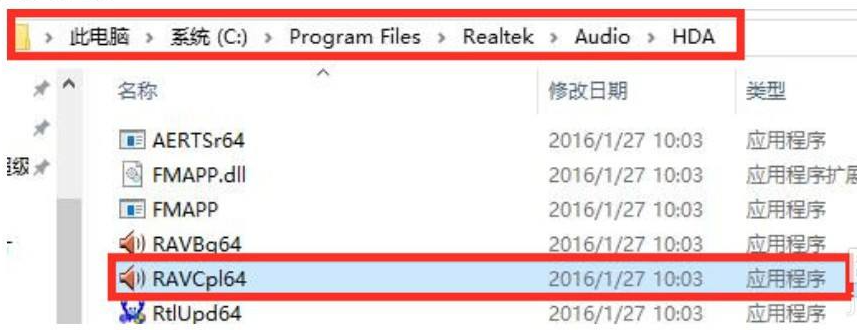
方法三、
右键右下角喇叭按钮,点击“打开声音混合器”。
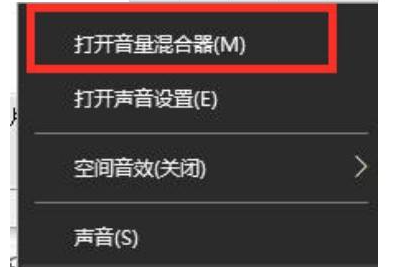
检查设备和应用程序下方是否被设置为静音,如果有的话取消静音即可。

以上就是小编带来的win10电脑扬声器没声音解决方法的全部内容,希望可以提供帮助。
发表评论
共0条
评论就这些咯,让大家也知道你的独特见解
立即评论以上留言仅代表用户个人观点,不代表系统之家立场